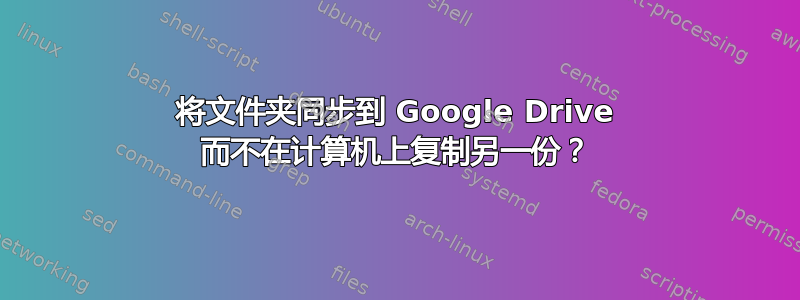
我的非 Windows 分区上有大约 50 GB 的音乐,我想将其同步到 Google Drive,但我的 Windows Drive 上没有足够的空间。我不想移动我的音乐或仅为了同步而复制 50 GB 的数据。如何才能同步我的音乐而不占用任何空间?
答案1
答案2
我不确定我是不是唯一遇到这种情况的人,但通过连接点链接的文件夹只同步一次!根据上面的答案,我有一个脚本,可以定期删除连接点并再次创建它(中间有 5 秒的延迟,以便 Google Drive 可以捕获删除)。
rmdir Documents
timeout 5
mklink /J "Documents" "C:\Users\SuperUser\Documents"
这只会重新上传新文件,但它会处理/扫描目录中的所有文件。缺点是它不会捕获已删除的文件...最好的解决方法可能是将目录移动到 Google Drive 并创建从旧位置到新位置的链接。
答案3
不幸的是,Google Drive 不会同步路口的变化,并且经常看不到已删除的路口,因此我使用以下脚本进行同步:
Taskkill /IM googledrivesync.exe /F
timeout 10 /nobreak
set NOTES="c:\Users\name\Google_Drive\stuff\my_notes"
fsutil reparsepoint delete %NOTES%
rmdir %NOTES%
set PROJECT_1="c:\Users\name\Google_Drive\stuff\my_project"
fsutil reparsepoint delete %PROJECT_1%
rmdir %PROJECT_1%
rem -- add your junctions here (3 lines by every junction) --
start "" "c:\Program Files (x86)\Google\Drive\googledrivesync.exe"
timeout 60 /nobreak
mklink /J %NOTES% "c:\Users\name\AppData\Roaming\Microsoft\Sticky Notes"
mklink /J %PROJECT_1% "c:\Users\name\projects\project1"
rem -- add your junctions here (1 line by every junction) --
如果需要,只需更改路径并添加文件夹连接即可!


